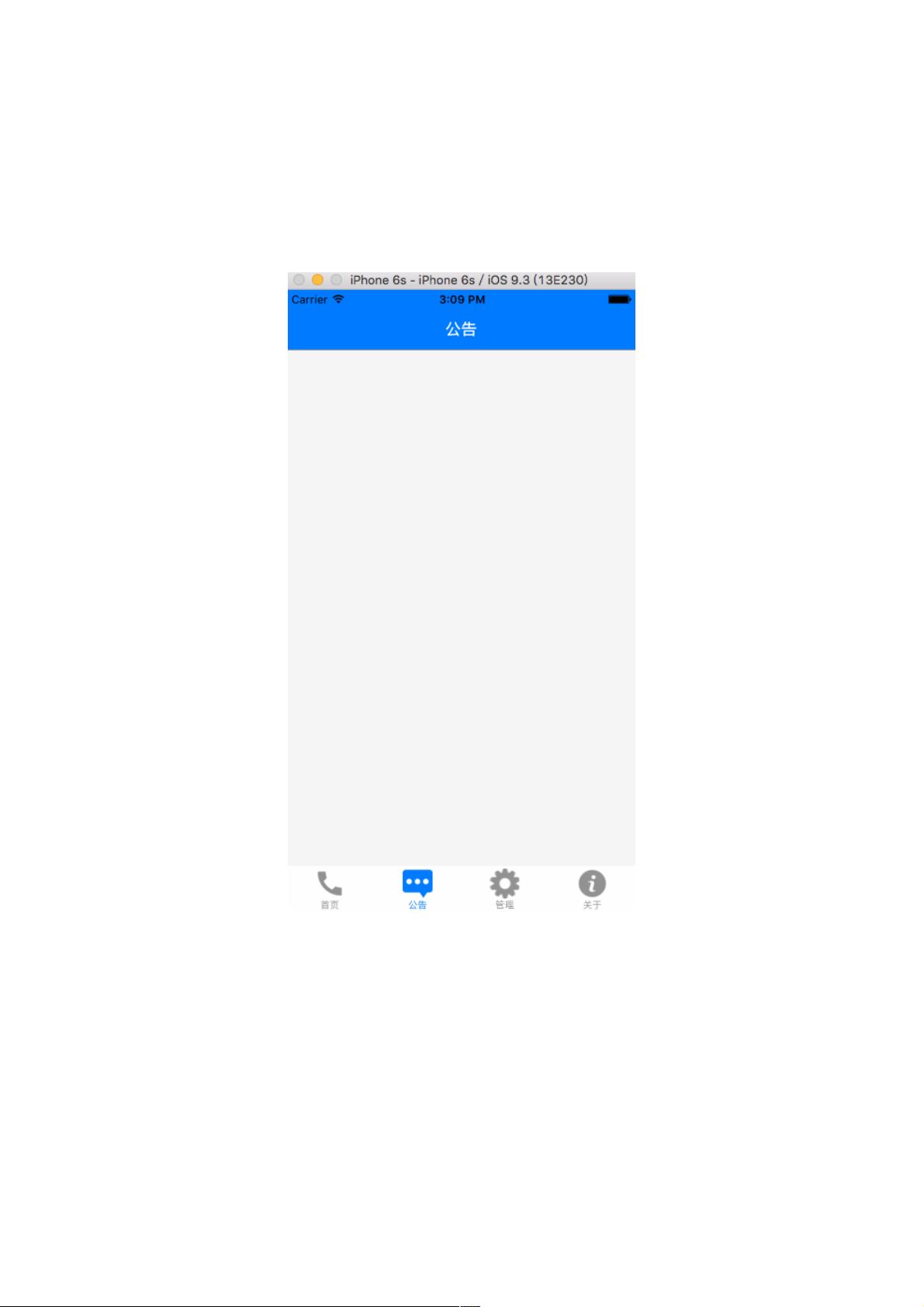React Native TabBarIOS基础教程:实战示例
16 浏览量
更新于2024-09-05
收藏 110KB PDF 举报
在React Native开发中,TabBarIOS是一个内置的组件,它允许开发者创建带有底部导航栏的界面,非常适合构建多页面应用。本文将详细介绍如何在React Native中使用TabBarIOS实现简单的导航功能。
首先,确保在项目中已经正确引入了必要的React Native模块,如`StyleSheet`, `View`, `TabBarIOS`, `NavigatorIOS`, `Navigator`, `AppRegistry`, `Image`, `TouchableHighlight`, 和 `Platform`。这些模块是构建用户界面的基础。
在创建新的React组件时,比如`Test`,我们需要定义组件的状态,包括当前选中的Tab、页面数据、加载指示器的状态以及页面标题。组件的构造函数中初始化这些状态,并定义关键的方法:
1. `componentDidMount`:在组件挂载后执行,这里用于日志记录,表示TabBarIOS测试的开始。
2. `_selectTab(tabName)`:这个方法用于更新组件状态中的selectedTab,当用户点击不同的Tab时,会触发此方法,改变当前选中的Tab。
3. `_selectTitle(title)`:用于修改顶部导航栏的标题,与Tab名称的切换保持同步。当Tab名称改变时,通过调用这个方法更新标题。
4. `_addNavigation`:虽然这段代码没有完全展示,但可以推测是用来添加或管理`NavigatorIOS`的,用于实际导航到各个子页面,如Home、About、Manager和Message。
接下来,展示TabBar的部分代码:
```javascript
<TabBarIOS
tintColor="#8A6D3B" // 设置底部导航栏颜色
barStyle={this.state.isLoadingShow ? 'light-content' : 'default'} // 根据状态改变样式
selectedViewController={this.state.selectedTab === 'home' ? homeViewController : null} // 根据selectedTab选择显示哪个页面
onBarButtonPress={(item) => this._selectTab(item.title)} // 按钮点击事件,切换Tab
>
<TabBarIOS.Item
title="首页"
icon={{uri: 'home'}} // 图标路径
selected={this.state.selectedTab === 'home'}
onPress={() => this._selectTab('home')}
/>
<TabBarIOS.Item
title="关于"
icon={{uri: 'about'}}
selected={this.state.selectedTab === 'about'}
onPress={() => this._selectTab('about')}
/>
<!-- 类似于上面两个Item的其他Tab项 -->
</TabBarIOS>
```
在渲染时,需要为每个Tab创建对应的`NavigatorIOS`组件,例如对于Home页面:
```javascript
<NavigatorIOS
style={styles.container}
initialRoute={{
component: Home,
title: this.state.title,
}}
/>
```
通过这种方式,开发者可以在React Native应用中轻松地创建具有TabBar的导航结构,方便用户在不同页面间切换。这只是一个基础的使用示例,实际项目中可能还需要处理更多的细节,如状态管理和路由配置。
2023-09-16 上传
2023-03-22 上传
2023-05-26 上传
2023-05-30 上传
2023-05-26 上传
2023-10-12 上传
2023-03-22 上传
weixin_38599412
- 粉丝: 6
- 资源: 930
最新资源
- C++多态实现机制详解:虚函数与早期绑定
- Java多线程与异常处理详解
- 校园导游系统:无向图实现最短路径探索
- SQL2005彻底删除指南:避免重装失败
- GTD时间管理法:提升效率与组织生活的关键
- Python进制转换全攻略:从10进制到16进制
- 商丘物流业区位优势探究:发展战略与机遇
- C语言实训:简单计算器程序设计
- Oracle SQL命令大全:用户管理、权限操作与查询
- Struts2配置详解与示例
- C#编程规范与最佳实践
- C语言面试常见问题解析
- 超声波测距技术详解:电路与程序设计
- 反激开关电源设计:UC3844与TL431优化稳压
- Cisco路由器配置全攻略
- SQLServer 2005 CTE递归教程:创建员工层级结构